Szerző:
Mark Sanchez
A Teremtés Dátuma:
8 Január 2021
Frissítés Dátuma:
1 Július 2024
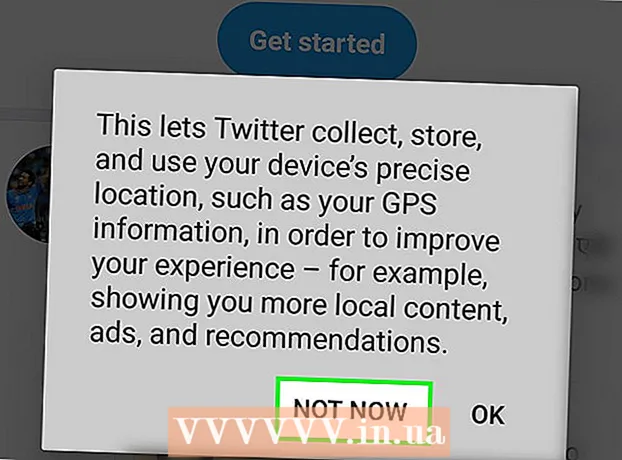
Tartalom
Ez a cikk bemutatja, hogyan hozhat létre Twitter -fiókot számítógépén és mobileszközén.
Lépések
1/2 módszer: A számítógépen
 1 Nyissa meg a Twitter webhelyet. Nyissa meg a https://twitter.com/ webhelyet számítógépének böngészőjében.
1 Nyissa meg a Twitter webhelyet. Nyissa meg a https://twitter.com/ webhelyet számítógépének böngészőjében.  2 Kattintson bejegyzés. Ez egy kék gomb az oldal közepén. A regisztrációs oldalra kerül.
2 Kattintson bejegyzés. Ez egy kék gomb az oldal közepén. A regisztrációs oldalra kerül.  3 Adja meg nevét. Írja be nevét a Név szövegmezőbe. Itt megadhatja nevét, becenevét vagy szervezetének nevét.
3 Adja meg nevét. Írja be nevét a Név szövegmezőbe. Itt megadhatja nevét, becenevét vagy szervezetének nevét.  4 Írja be a telefonszámát. Ezt a „Telefon” szövegmezőben tegye meg.
4 Írja be a telefonszámát. Ezt a „Telefon” szövegmezőben tegye meg. - Ha e -mail címet szeretne használni a telefonszám helyett, kattintson a Telefon szövegmező alatti E -mail használata elemre, majd írja be a Twitter -fiókjához társítani kívánt e -mail címet.
 5 Kattintson További. Az oldal jobb felső sarkában található.
5 Kattintson További. Az oldal jobb felső sarkában található.  6 Kattintson Regisztrálj most. Az oldal közepén van.
6 Kattintson Regisztrálj most. Az oldal közepén van.  7 Erősítse meg telefonszámát. Ha e -mail címet adott meg, hagyja ki ezt a lépést. Ha beírt egy telefonszámot, akkor azt meg kell erősítenie. Ezért:
7 Erősítse meg telefonszámát. Ha e -mail címet adott meg, hagyja ki ezt a lépést. Ha beírt egy telefonszámot, akkor azt meg kell erősítenie. Ezért: - Amikor a rendszer kéri, kattintson az OK gombra.
- Indítsa el az Üzenetek alkalmazást okostelefonján.
- Nyisson meg egy szöveges üzenetet a Twitteren.
- Keresse meg a hatjegyű kódot az üzenetben.
- Írja be a kódot a Twitter szövegmezőbe.
- A folytatáshoz kattintson a Tovább gombra.
 8 Hozzon létre egy jelszót. Írja be jelszavát a Jelszó szövegmezőbe, majd kattintson a Tovább gombra a megerősítéshez.
8 Hozzon létre egy jelszót. Írja be jelszavát a Jelszó szövegmezőbe, majd kattintson a Tovább gombra a megerősítéshez.  9 Válassza ki érdekeit. Görgessen végig a témakörök listáján, és kattintson azokra, amelyek érdeklik.
9 Válassza ki érdekeit. Görgessen végig a témakörök listáján, és kattintson azokra, amelyek érdeklik. - Az ablak tetején kattintson a Kihagyás gombra is. Ebben az esetben hagyja ki a következő lépést.
 10 Kattintson További. Az oldal jobb felső sarkában található.
10 Kattintson További. Az oldal jobb felső sarkában található.  11 Válassza ki a követni kívánt személyeket. Ehhez jelölje be a szükséges ajánlott fiókok melletti négyzeteket.
11 Válassza ki a követni kívánt személyeket. Ehhez jelölje be a szükséges ajánlott fiókok melletti négyzeteket. - Ha még nem követ senkit, kattintson a Kihagyás gombra, és ugorja át a következő lépést.
 12 Kattintson Feliratkozni. Az oldal jobb felső sarkában található. A kiválasztott fiókok hozzáadódnak a Feliratkozások laphoz, és a Twitter oldalra kerülnek.
12 Kattintson Feliratkozni. Az oldal jobb felső sarkában található. A kiválasztott fiókok hozzáadódnak a Feliratkozások laphoz, és a Twitter oldalra kerülnek.  13 Erősítse meg az e-mail címét. Ha Twitter -fiókja létrehozásakor e -mail címet adott meg (nem telefonszámot), akkor azt ellenőriznie kell. Ezért:
13 Erősítse meg az e-mail címét. Ha Twitter -fiókja létrehozásakor e -mail címet adott meg (nem telefonszámot), akkor azt ellenőriznie kell. Ezért: - Nyissa meg postafiókját.
- Kattintson a Twitter e -mailjére.
- Kattintson a levélben található linkre.
2. módszer a 2 -ből: Mobileszközön
 1 Telepítse a Twitter alkalmazást. Ha nem rendelkezik ezzel az alkalmazással iPhone vagy Android eszközén, töltse le ingyen az App Store -ból (iPhone) vagy a Play Store -ból (Android).
1 Telepítse a Twitter alkalmazást. Ha nem rendelkezik ezzel az alkalmazással iPhone vagy Android eszközén, töltse le ingyen az App Store -ból (iPhone) vagy a Play Store -ból (Android).  2 Indítsa el a Twitter alkalmazást. Kattintson az "Open" gombra az alkalmazásboltban, vagy koppintson a Twitter alkalmazás ikonjára.
2 Indítsa el a Twitter alkalmazást. Kattintson az "Open" gombra az alkalmazásboltban, vagy koppintson a Twitter alkalmazás ikonjára.  3 Kattintson Folytassa. Ez a gomb a képernyő közepén található. Megnyílik egy Twitter regisztrációs űrlap.
3 Kattintson Folytassa. Ez a gomb a képernyő közepén található. Megnyílik egy Twitter regisztrációs űrlap. 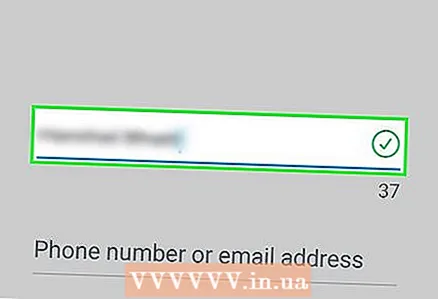 4 Adja meg nevét. Írja be nevét az oldal tetején található Név szövegmezőbe. Megadhat nevet, becenevet vagy szervezetnevet.
4 Adja meg nevét. Írja be nevét az oldal tetején található Név szövegmezőbe. Megadhat nevet, becenevet vagy szervezetnevet.  5 Írja be a telefonszámát. Kattintson a "Telefon vagy e -mail" szövegmezőre, majd adja meg mobiltelefonszámát.
5 Írja be a telefonszámát. Kattintson a "Telefon vagy e -mail" szövegmezőre, majd adja meg mobiltelefonszámát. - Ha e -mail címet szeretne használni a telefonszám helyett, kattintson a Telefon szövegmező alatti E -mail használata elemre, majd írja be a Twitter -fiókjához társítani kívánt e -mail címet.
 6 Koppintson a További. Az űrlap jobb alsó sarkában található.
6 Koppintson a További. Az űrlap jobb alsó sarkában található.  7 Kattintson Regisztrálj most. Ezt a lehetőséget a képernyő alján találja.
7 Kattintson Regisztrálj most. Ezt a lehetőséget a képernyő alján találja.  8 Erősítse meg telefonszámát. Ha e -mail címet adott meg, hagyja ki ezt a lépést. Ha beírt egy telefonszámot, akkor azt meg kell erősítenie. Ezért:
8 Erősítse meg telefonszámát. Ha e -mail címet adott meg, hagyja ki ezt a lépést. Ha beírt egy telefonszámot, akkor azt meg kell erősítenie. Ezért: - Amikor a rendszer kéri, kattintson az OK gombra.
- Indítsa el az Üzenetek alkalmazást okostelefonján.
- Nyisson meg egy szöveges üzenetet a Twitteren.
- Keresse meg a hatjegyű kódot az üzenetben.
- Írja be a kódot a Twitter szövegmezőbe.
- A folytatáshoz kattintson a Tovább gombra.
 9 Hozzon létre egy jelszót. Írja be Twitter -jelszavát, majd kattintson a Tovább gombra. A jelszónak erősnek és könnyen megjegyezhetőnek kell lennie.
9 Hozzon létre egy jelszót. Írja be Twitter -jelszavát, majd kattintson a Tovább gombra. A jelszónak erősnek és könnyen megjegyezhetőnek kell lennie.  10 Szinkronizálja névjegyeit a Twitteren (ha úgy tetszik). Ha engedélyezni szeretné, hogy a Twitter hozzáférjen a névjegyeihez, koppintson a Névjegyek szinkronizálása elemre, majd kövesse a képernyőn megjelenő utasításokat (a lépések az eszköztől függően eltérőek lehetnek).
10 Szinkronizálja névjegyeit a Twitteren (ha úgy tetszik). Ha engedélyezni szeretné, hogy a Twitter hozzáférjen a névjegyeihez, koppintson a Névjegyek szinkronizálása elemre, majd kövesse a képernyőn megjelenő utasításokat (a lépések az eszköztől függően eltérőek lehetnek).  11 Válassza ki érdekeit. Görgessen végig a témák listáján, és érintse meg az Önnek megfelelőt.
11 Válassza ki érdekeit. Görgessen végig a témák listáján, és érintse meg az Önnek megfelelőt. - A képernyő tetején kattintson a Kihagyás gombra is. Ebben az esetben hagyja ki a következő lépést.
 12 Kattintson További. A képernyő alján található.
12 Kattintson További. A képernyő alján található.  13 Válassza ki a követni kívánt személyeket. Ehhez jelölje be a szükséges ajánlott fiókok melletti négyzeteket.
13 Válassza ki a követni kívánt személyeket. Ehhez jelölje be a szükséges ajánlott fiókok melletti négyzeteket. - Ha még nem követ senkit, kattintson a Kihagyás gombra, és ugorja át a következő lépést.
 14 Koppintson a Feliratkozni. A képernyő alján található. A kiválasztott fiókok felkerülnek az Előfizetések listára.
14 Koppintson a Feliratkozni. A képernyő alján található. A kiválasztott fiókok felkerülnek az Előfizetések listára.  15 Fejezze be a Twitter beállítását. Az okostelefon modelljétől függően engedélyeket kérhetnek az értesítésekhez, a GPS / GLONASS -hoz való hozzáféréshez és / vagy a fényképekhez való hozzáféréshez. Ha végzett a beállításokkal, akkor a Twitter oldalára kerül.
15 Fejezze be a Twitter beállítását. Az okostelefon modelljétől függően engedélyeket kérhetnek az értesítésekhez, a GPS / GLONASS -hoz való hozzáféréshez és / vagy a fényképekhez való hozzáféréshez. Ha végzett a beállításokkal, akkor a Twitter oldalára kerül. - Egyszerűen kattintson a "Nem engedélyez" vagy a "Nem most" gombra minden kérésnél, hogy megakadályozza a Twitter hozzáférését a megadott funkciókhoz.
Tippek
- Mobileszközön a Twitter a webhelyen keresztül mobil böngészőben érhető el, nem pedig a Twitter alkalmazáson keresztül.
- Ha megoldhatatlan probléma merül fel, lépjen kapcsolatba a Twitter ügyfélszolgálatával.
Figyelmeztetések
- A Twitter alkalmazás szinte bármilyen okostelefonra telepíthető (még egy nem túl erősre is). Ha azonban okostelefonja az operációs rendszer rossz verzióját futtatja, akkor nem tudja telepíteni a Twitter alkalmazást.



